법인설립이 완료 되면 USB형태의 전자증명서를 발급받아놓으면 좋습니다. 향 후 등기 수정이 필요할 때 전자증명서가 있으면 등기소에 방문하지 않고도 인터넷등기소에서 업무를 보실 수 있습니다. 그러나 전자증명서 발급받으려면 등기소에 한번 다녀와야 하는데요. 등기소에 다녀온 후기를 남겨보겠습니다.
전자증명서, 법인인감카드는 언제 사용하나요? 에서 전자증명서와 법인인감카드에 대한 자세한 정보 얻으실 수 있습니다.
전자증명서 발급 준비물
저는 대표자 본인이 직접신청하는거라 아래 두 개의 준비물만 챙겨서 등기소에 방문했습니다.
- 법인인감
- 신분증
- 법인 등기사항전부증명서 사진
- 제출하는 서류는 아니지만 신청서 작성때 법인 등기 정보가 필요합니다.
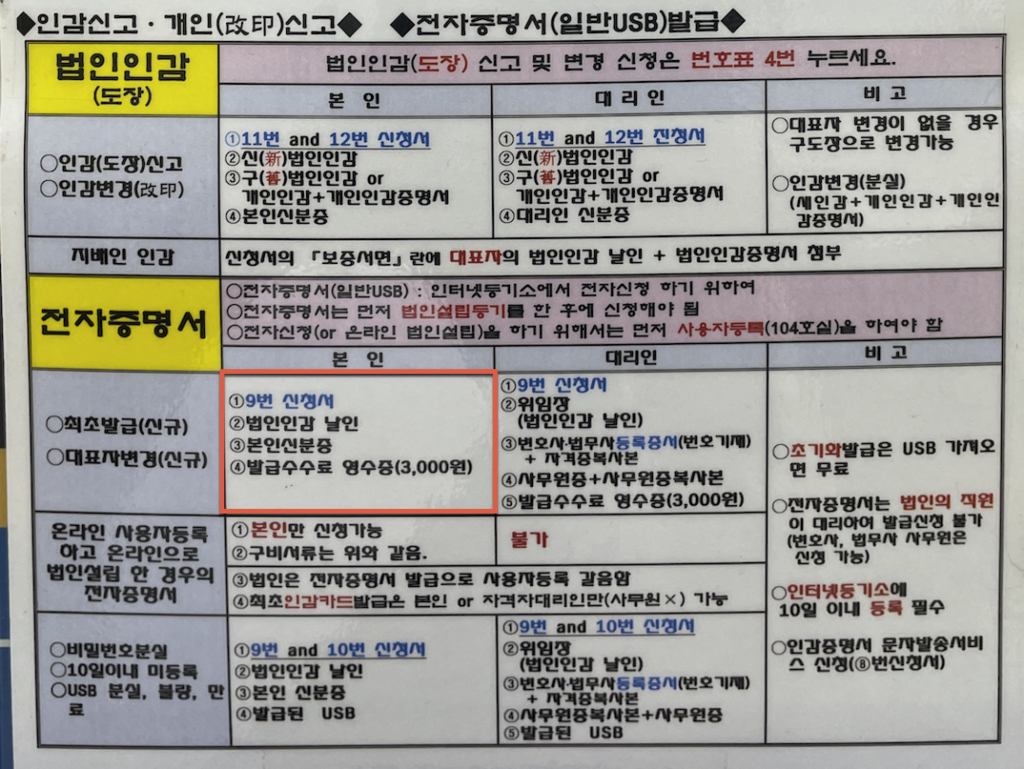
법인 전자증명서 발급 진행순서
- 준비물 챙기기
- 등기소에 도착
- 전자증명서 신청서 작성
- 발급수수료 영수증 출력
- 번호표 뽑고 대기
- 창구에서 전자증명서 발급
등기소에 들어가면 크게 법인과 부동산으로 나뉘어 있는데요 법인쪽으로 가시면 됩니다.
전자증명서 발급 신청서 작성
대표자 본인이시면 윗 쪽 영역만 작성해 주시면 되구요. 신청서 중간쯤에 있는 법인인감 영역에 챙겨오신 법인인감도장을 찍어 주시면 됩니다.
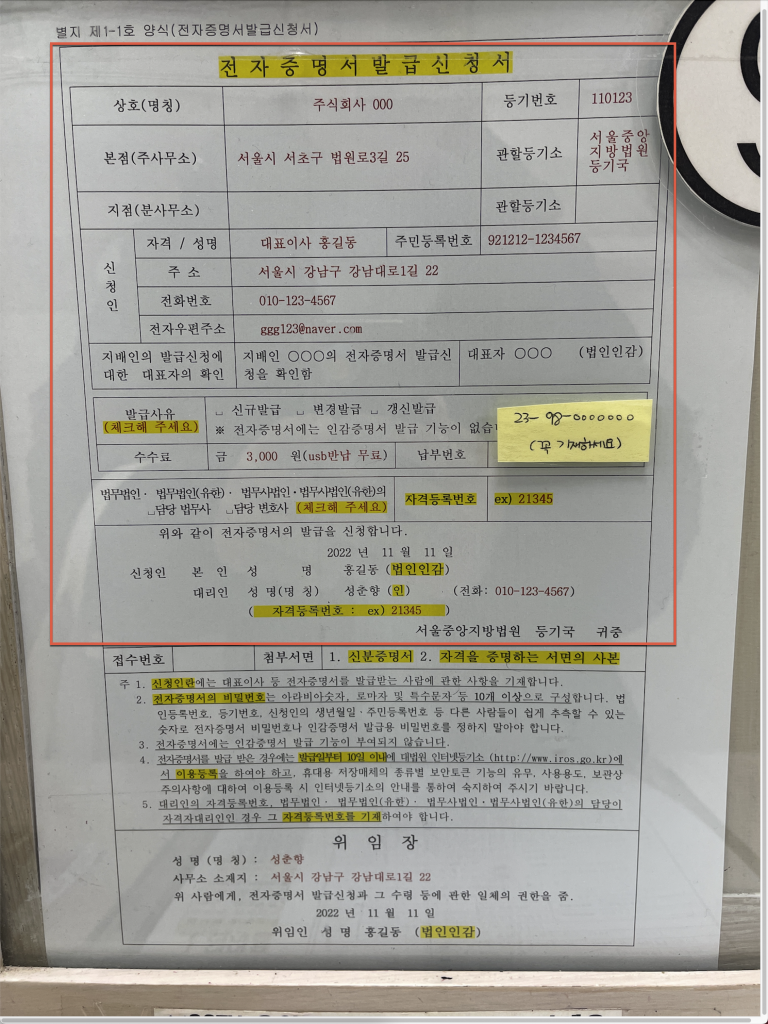
전자증명서 발급 수수료 납부
신청서 작성을 마쳤으면 발급수수료를 납부 해야 하는데요 이건 창구에서 해주지 않습니다.
무인 출력기 쪽에 보시면 아래와 같이 생긴 영수증 전용 기기가 있는데 여기서 수수료를 납부 하고 영수증을 챙깁니다.
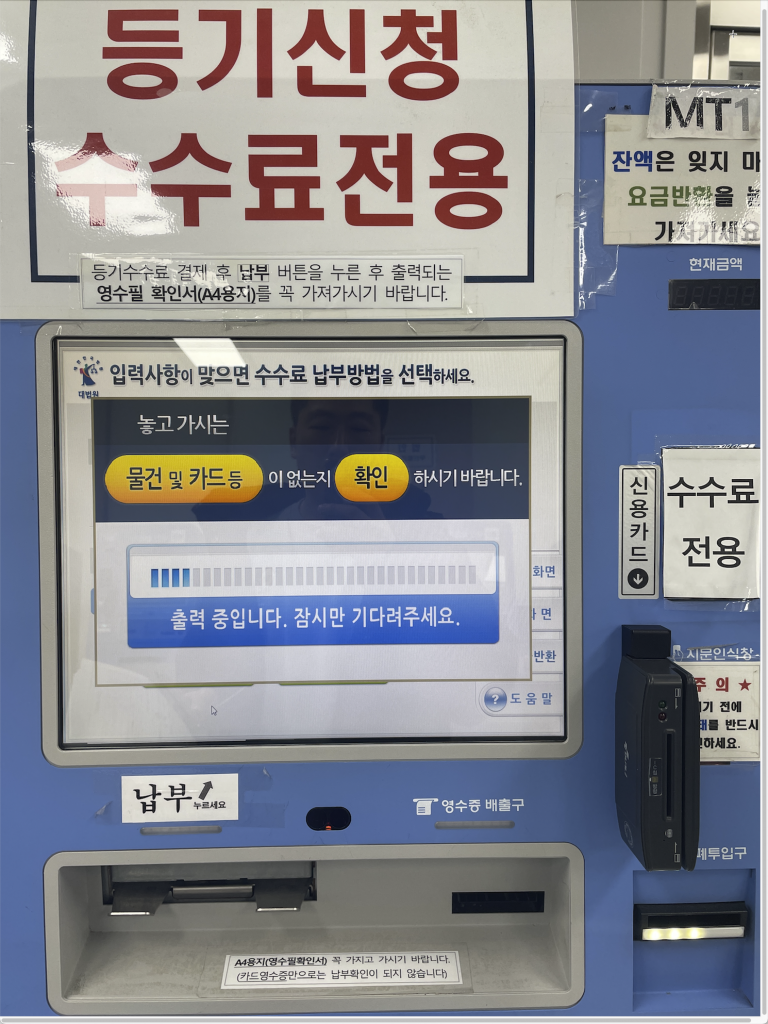
수수료 출력하는 각 단계마다 사진을 찍기는 했지만, 실제 처음 사용하는 것임에도 불구하고 막힘없이 술술 진행이 되었습니다.
다만 영수증을 첨부하라고 했으니 위 사진 중앙 하단에 영수증 배출구에서 나오는 감열지(카드영수증)를 제출하는 것인줄 알았는데요. 감열지 영수증이 나온 후 아래 화면에서 납부버튼을 클릭해야 실제 영수증이 나오더라구요.
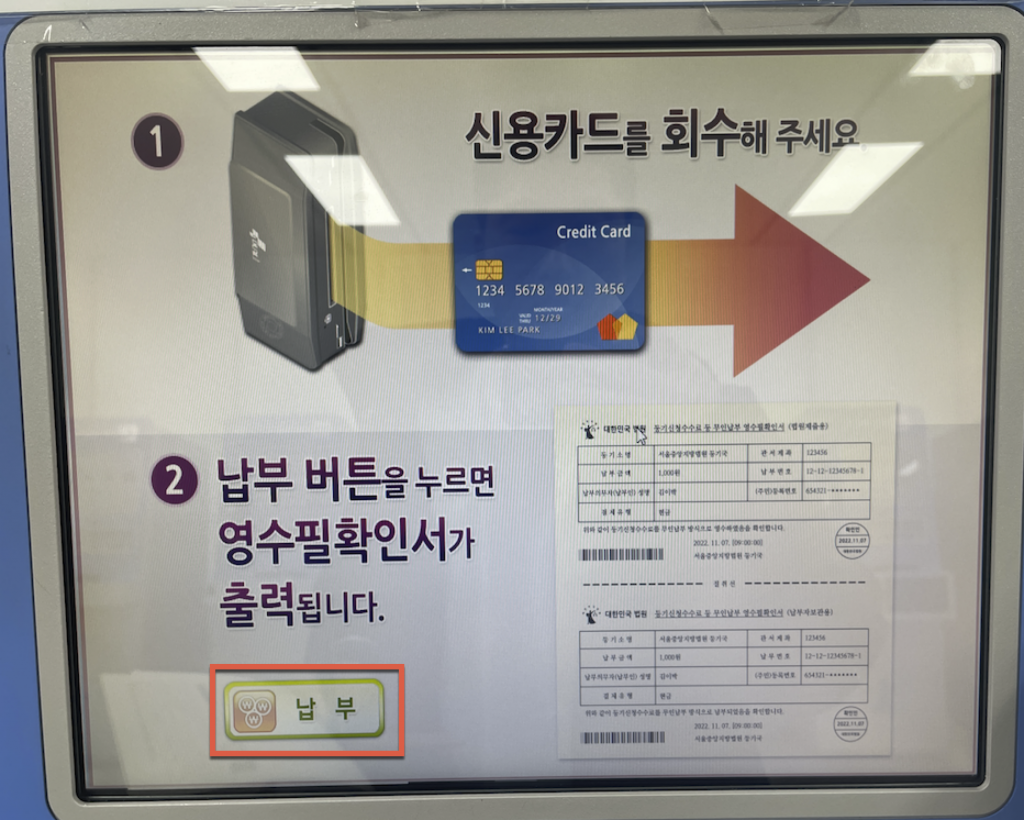
그러면 이렇게 A4용지만한 영수증이 나옵니다.
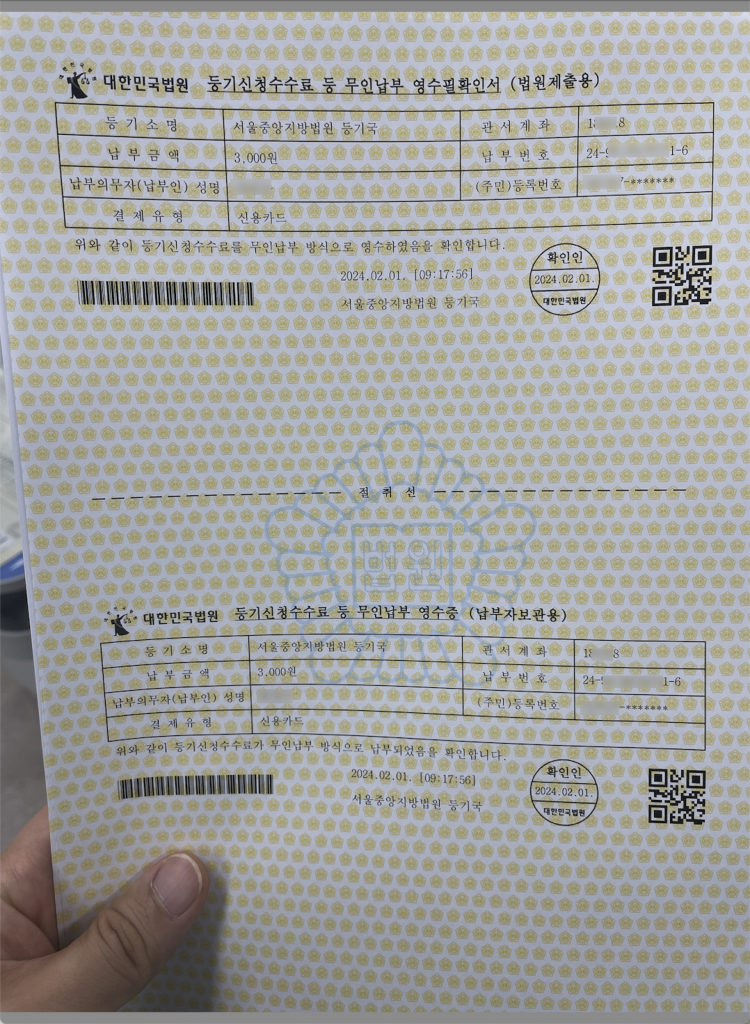
이걸 제출해야 하는 겁니다 저처럼 카드 영수증 챙기고 바로 가시면 안됩니다.
이제 번호표 뽑고 순서가 올 때 까지 얌전히 기다려 줍니다.
전자증명서 신청서 제출
창구에 서류 제출하고 조금 기다리고 있으면 전자인증서에 사용할 비밀번호 입력할 순서가 옵니다.
그러면 아래 사진의 내용을 참고 하시어 창구 우측에 있는 엔터없는 키보드로 비밀번호를 두번 입력해 주시면 됩니다.
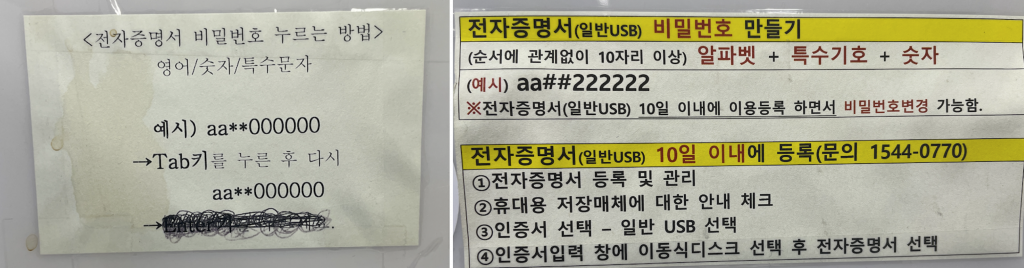

비밀번호 입력하고 조금만 기다리면 전자증명서가 발급이 완료 됩니다.

https://newmon.blog.allstore.kr
